Als Windows niet meer opstart dan is dit erg vervelend. In de meeste gevallen denken mensen dan, maar aan een ding, hoe krijg ik mijn bestanden terug als ik niet meer in Windows kan werken. Er is een oplossing om bestanden terug te halen in Windows als Windows niet meer opstart of doorstart.
Er zijn echter wel een paar vereisten om bestanden terug te halen bij een beschadigde Windows-computer. Zo moet de harde schijf nog werken en mag er geen probleem zijn met hardware. Veelvoorkomende problemen die zijn ontstaan als Windows niet meer doorstart zijn onder andere een beschadigde master boot record of beschadigde Windows-systeem bestanden.
Om bestanden terug te halen gaan we gebruik maken van een Windows opstart schijf of USB-stick en het Windows Opdrachtprompt in combinatie met Notepad.
Meld u dan aan voor onze nieuwsbrief.
Hoe dit werkt leg ik u uit in deze tip!
Bestanden terughalen als Windows niet meer opstart
Om te beginnen moet u op een andere computer een opstartschijf aanmaken op een USB-stick. De USB-stick dient over minimaal 8GB aan vrije schijfruimte te beschikken. Ook dient de stick leeg te zijn, met andere woorden geformatteerd.
U kunt zo’n opstartschijf aanmaken met de Media Creation Tool van Microsoft. Nogmaals deze dient u aan te maken op een werkende Windows-computer.
Om te beginnen dient u Windows 10 installatie media te downloaden van Microsoft. U kunt Windows 10 downloaden via de Media Creation Tool van Microsoft.
Open de Media Creation Tool. Klik op Akkoord om de licentievoorwaarden te accepteren.
Klik daarna op Installatiemedia aanmaken. Klik op Volgende om door te gaan.
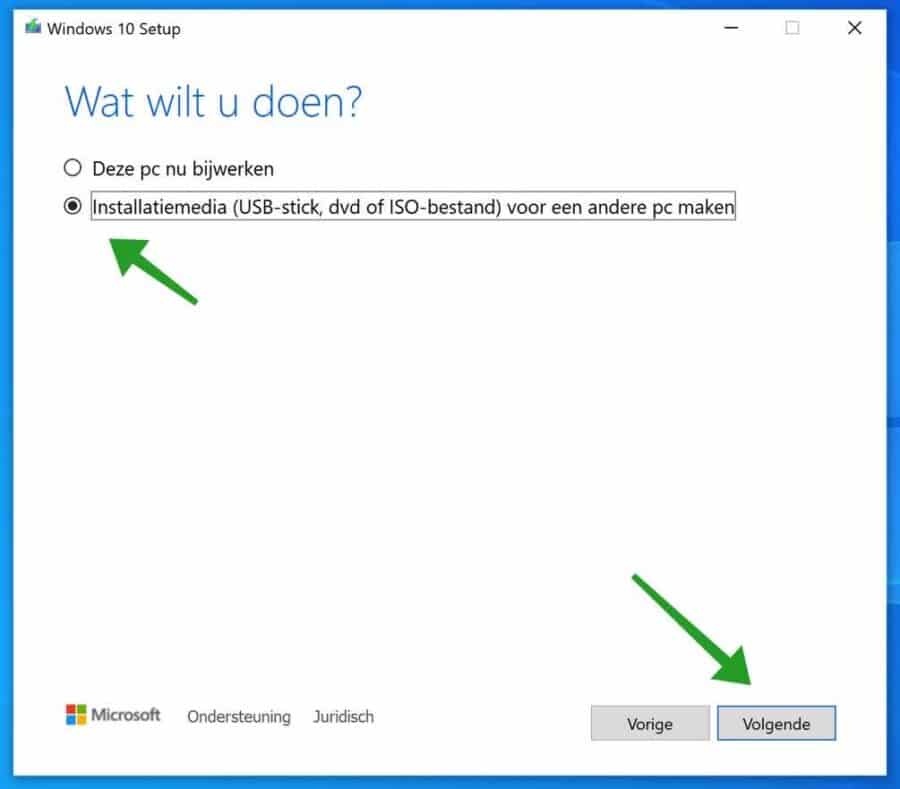
Zorg dat de taal, versie en architectuur overeenkomen met de computer waar u de bestanden van wilt terughalen. Dus niet de specificaties van de computer waar u nu op werkt.
Klik op Volgende om door te gaan.
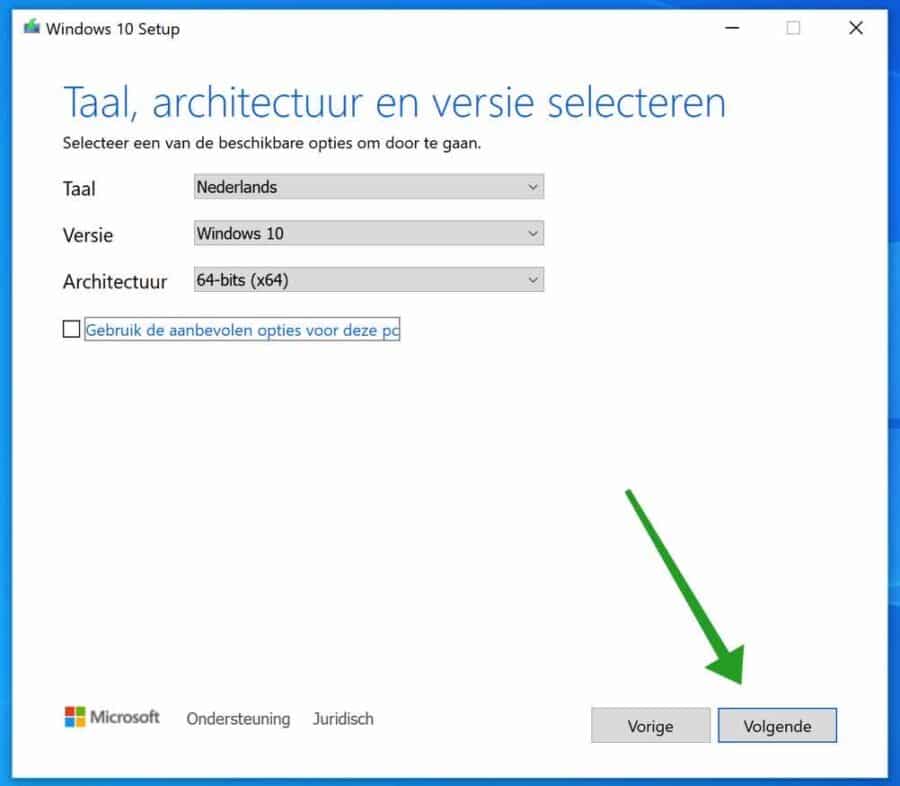
Selecteer USB-flashstation. Er moet minimaal 8GB vrije schijfruimte beschikbaar zijn op de USB-stick. Let op, bestanden op de USB-stick gaan verloren.
Klik op Volgende om door te gaan.
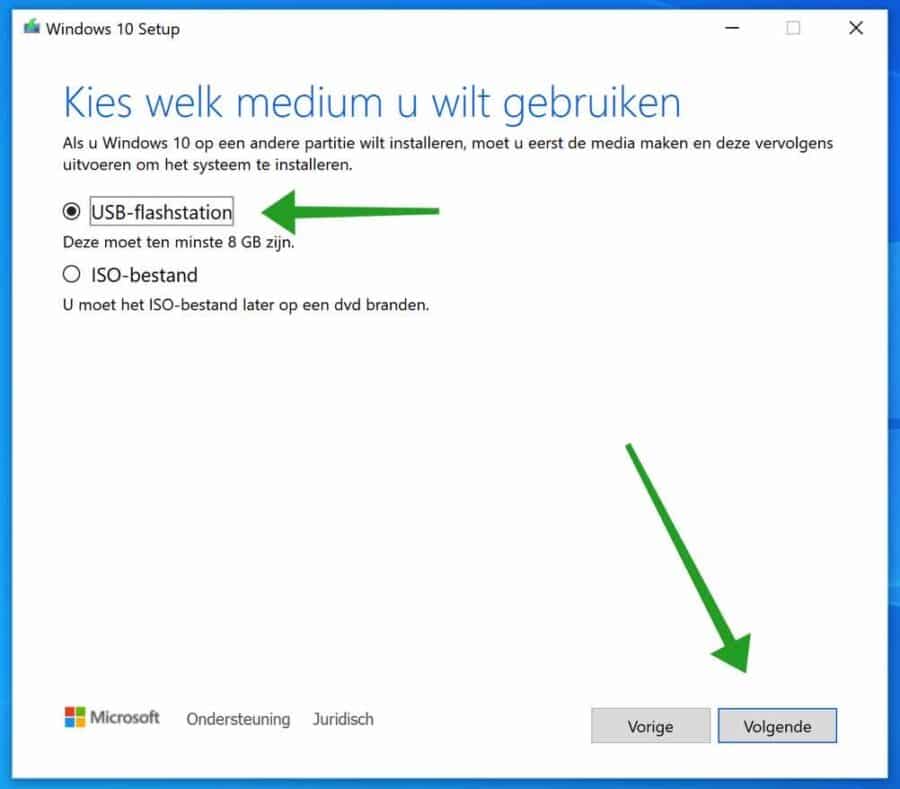
Selecteer het gewenste USB-flashstation. Klik op Volgende om door te gaan.
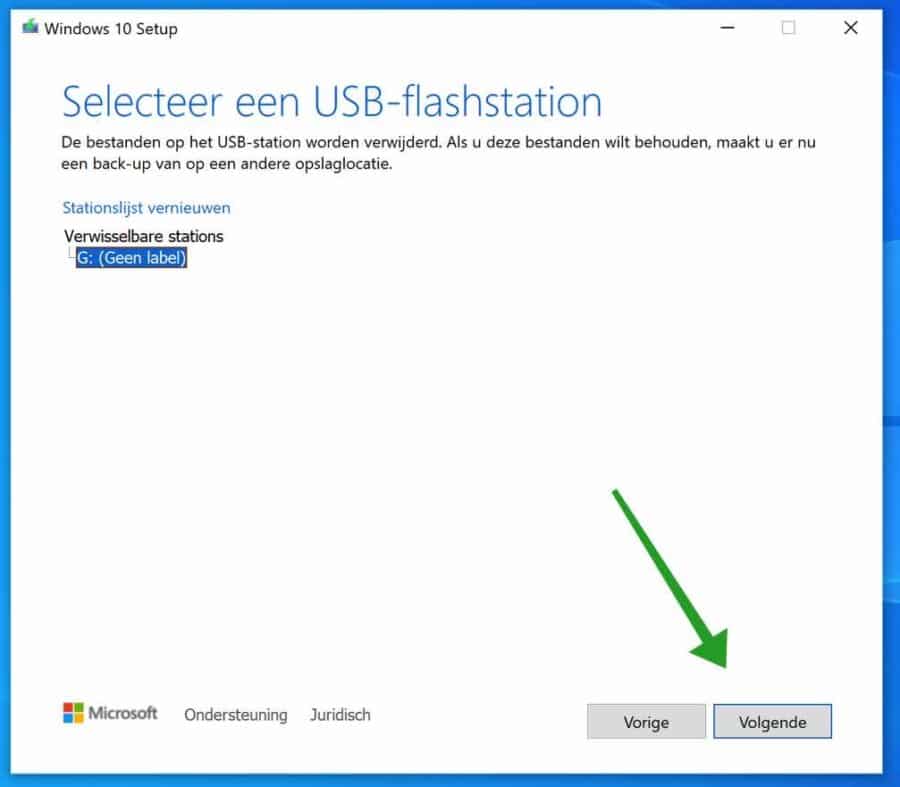
De Windows-installatie media op USB wordt nu aangemaakt. Windows wordt gedownload en de installatiemedia wordt klaargemaakt. Dit proces kan enkele tientallen minuten duren.
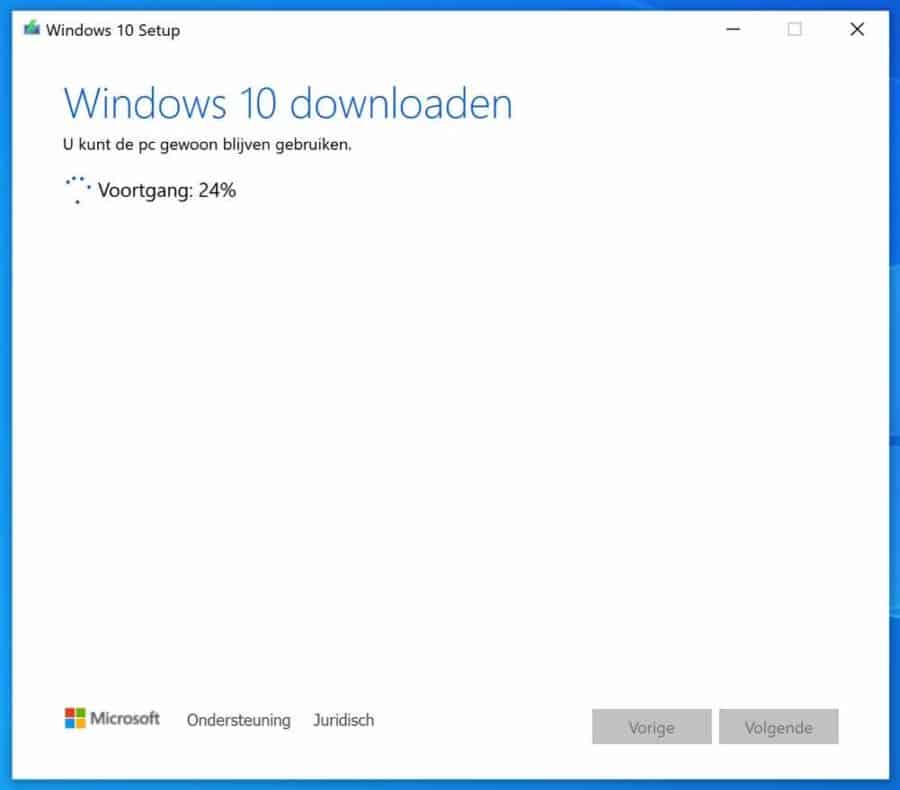
Nu komt een belangrijk punt.
Onderstaande voert u uit op de computer waarvan u de bestanden wenst terug te halen. De Windows-computer die dus niet opstart of niet doorstart.
In de BIOS-opties van uw computer dient u de opstartvolgorde aan te passen. De opstartvolgorde dient aangepast te worden naar het USB opstart medium in plaats van de harde schijf. Dit is voor ieder computer model en BIOS model weer anders.
Hier vind u informatie van HP. Maar nogmaals iedere computer is weer anders. Ik raad u aan om te zoeken op uw computer model op Google en daarbij te typen “bios opstartvolgorde wijzigen”. Bijvoorbeeld: “HP Model X bios opstartvolgorde wijzigen”.
Als u de opstartvolgorde heeft gewijzigd dan wordt de Windows-installatie media weergegeven op de computer waarvan u de bestanden wilt terughalen.
Klik op Volgende om door te gaan.
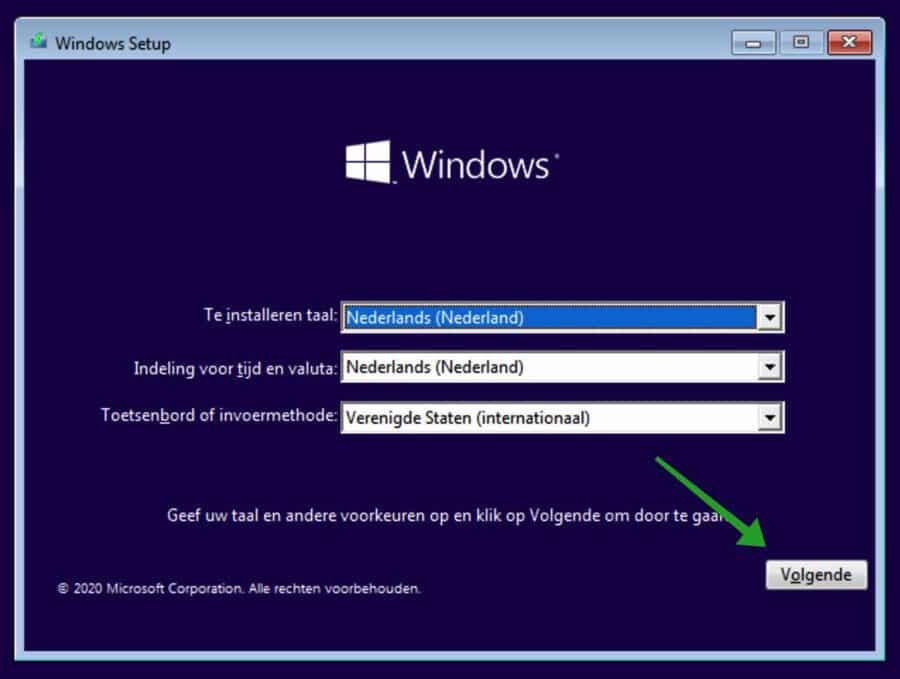
Klik rechtsonderin op: Uw computer herstellen.
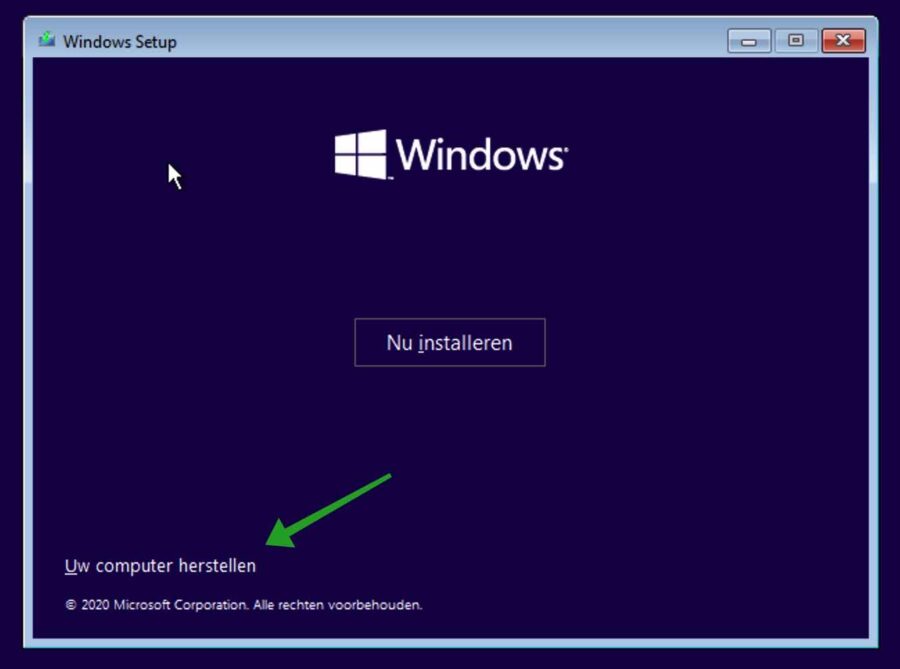
Klik daarna op: Problemen oplossen.
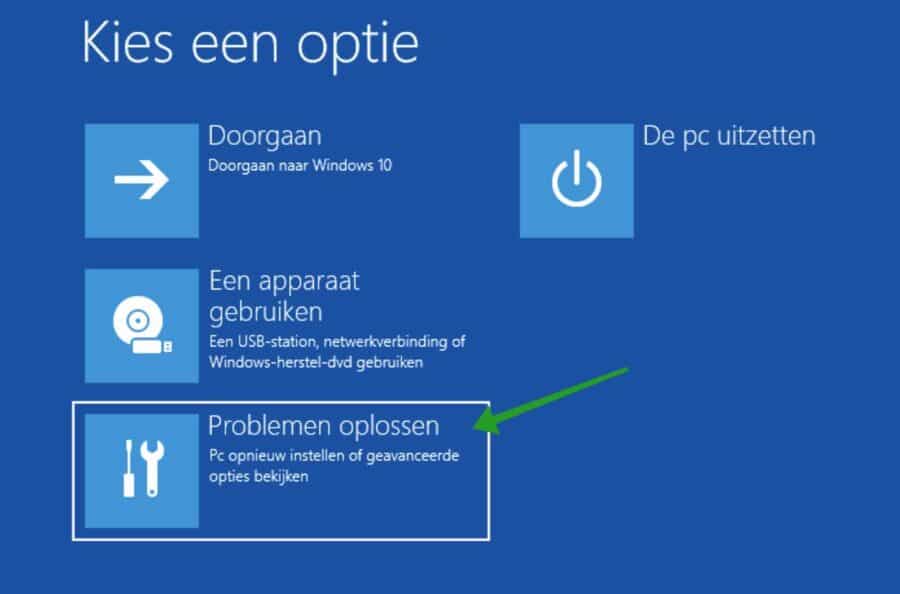
Klik daarna op Opdrachtprompt.
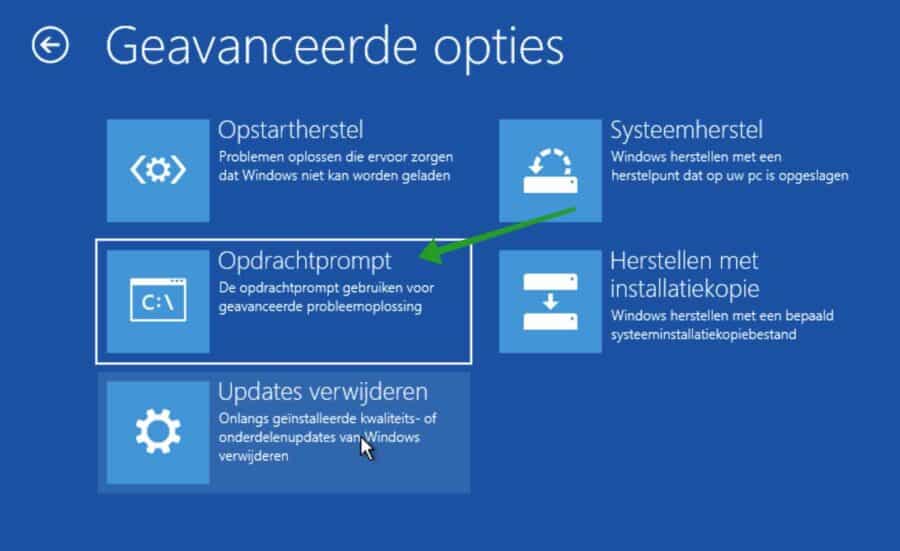
In het opdrachtprompt type:
notepad
Als notepad is geopend dan klikt u op Bestand en daarna op Openen.
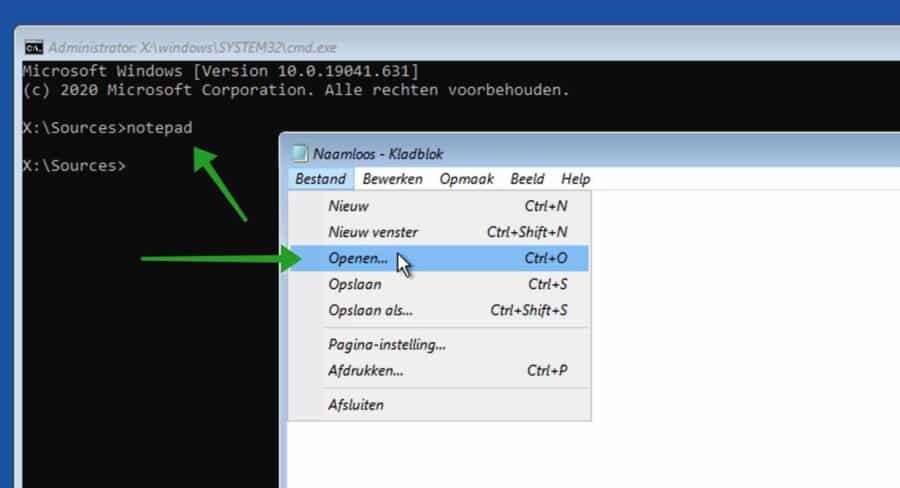
Het handige van notepad is dat het ons toegang geeft tot het bestandssysteem via een Windows-verkenner venster.
Selecteer het bestand of bestanden die u wilt terughalen en klik met de rechtermuisknop op dit bestand. In het menu klik op Kopiëren naar en selecteer dan de USB-stick.
Op deze manier kunt u bestanden terughalen die normaal onbereikbaar waren omdat de computer niet meer opstart of doorstart naar Windows.
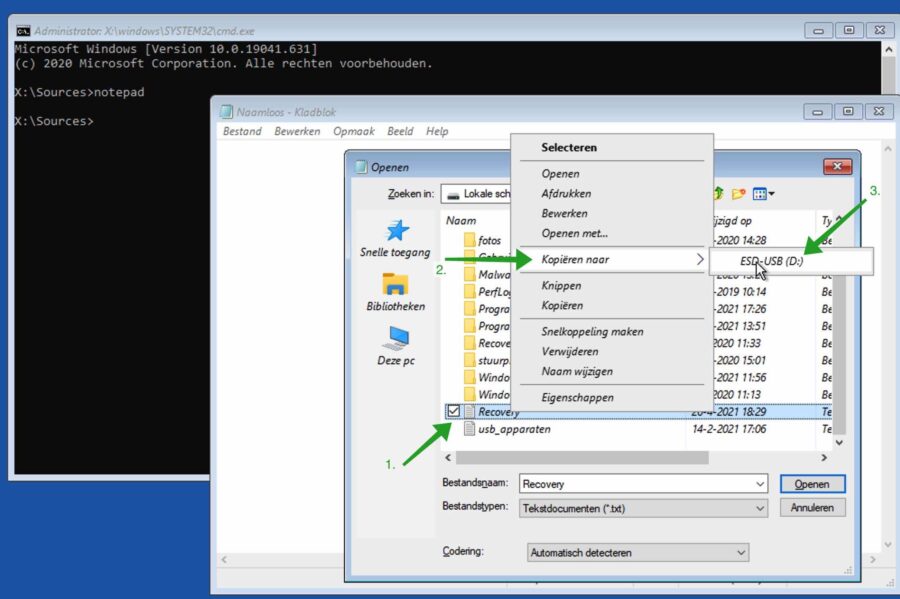
De bestanden staan nu op de USB-Stick!
Ik hoop u hiermee geholpen te hebben. Bedankt voor het lezen! Deel deze informatie op social media als u het nutting vond.

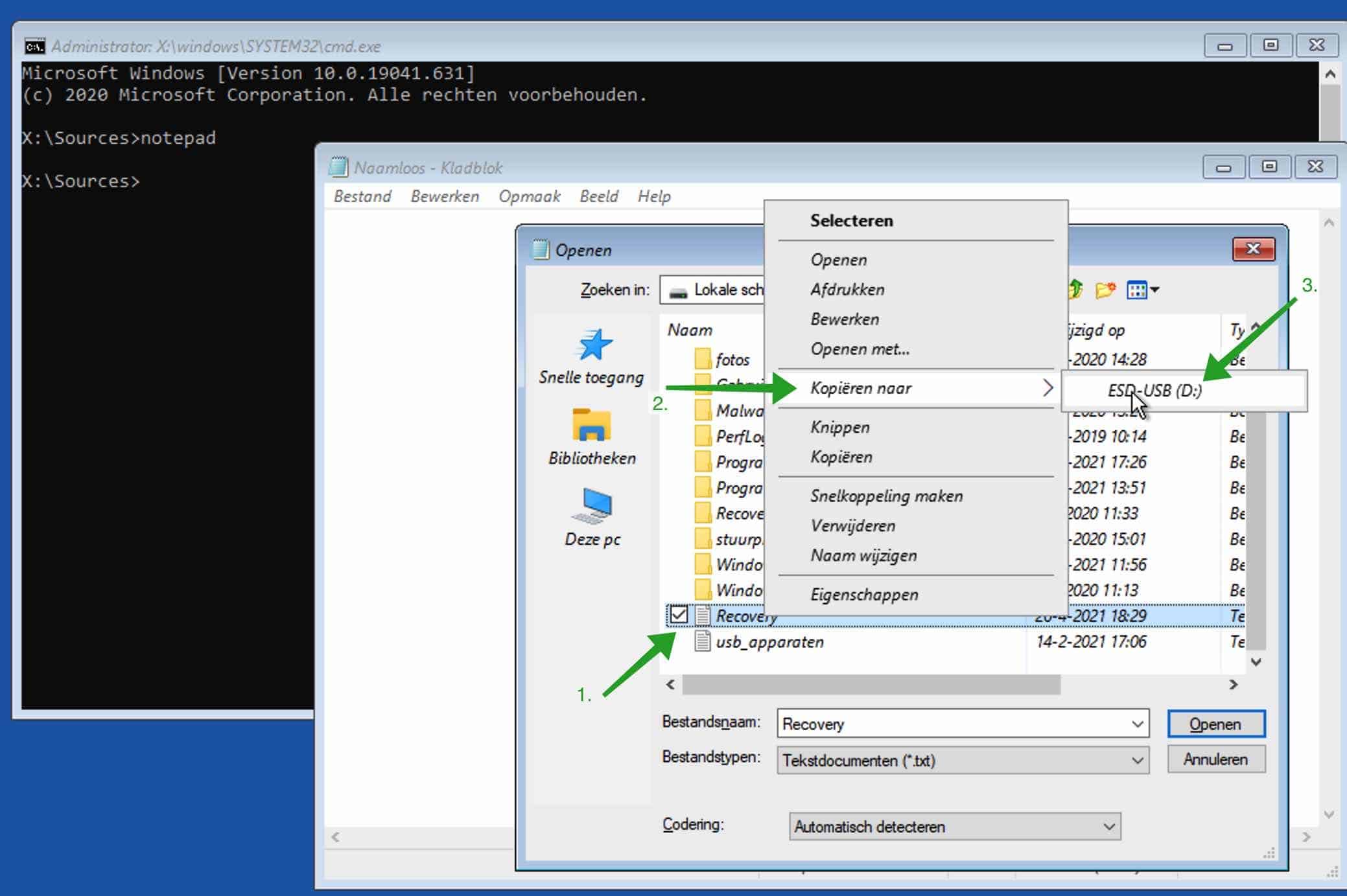
Overzicht met computertips
Lees ook onze computertips overzichtelijk gesorteerd in categorieën.Computerhulp
Computerhulp nodig? Help mee ons computerforum groeien.Deel deze tip
Deel deze pc tip met andere mensen via social media of op een website.